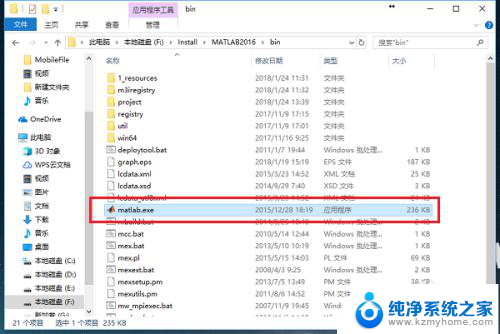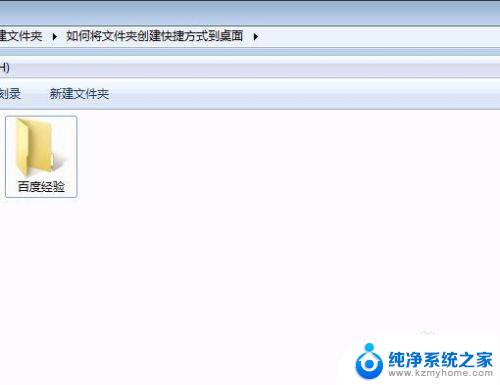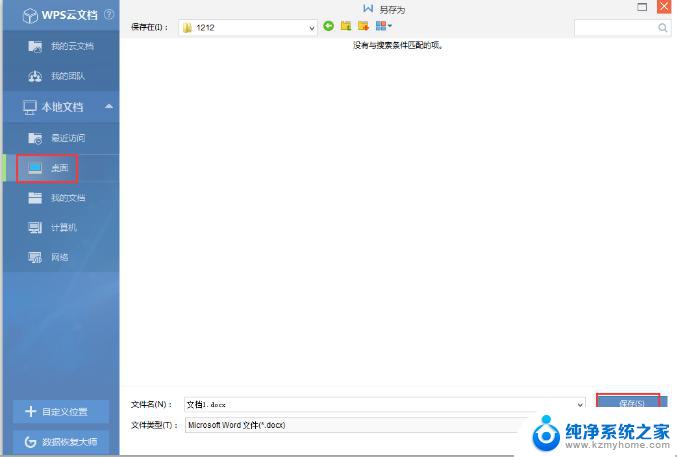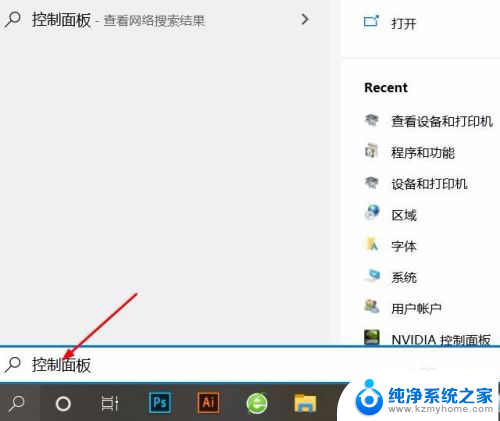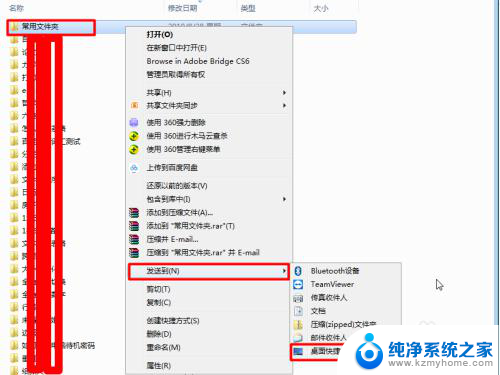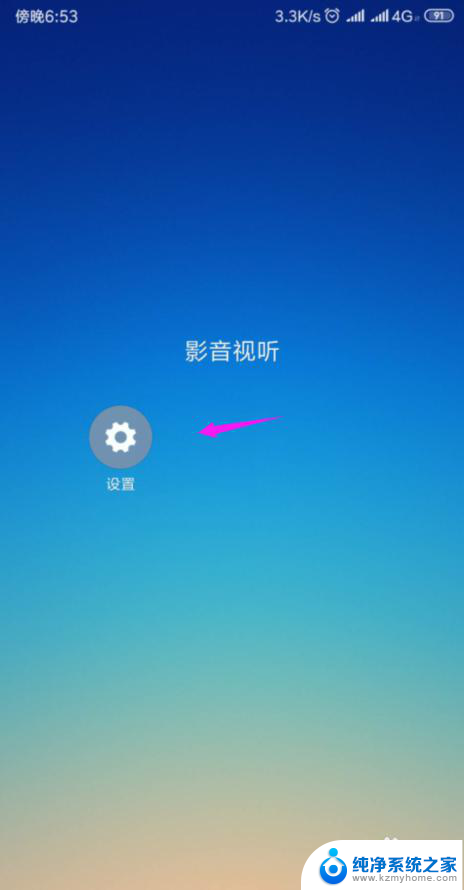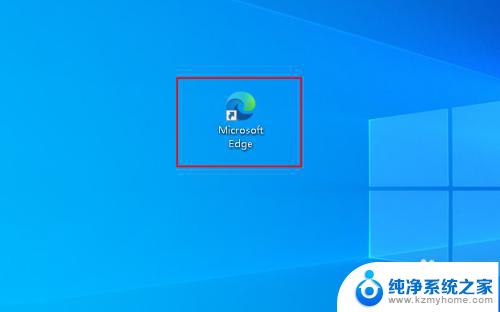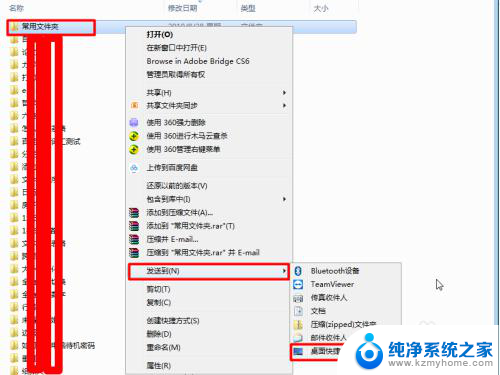怎么创建软件的桌面快捷方式 怎么给软件创建桌面快捷方式
更新时间:2024-05-30 16:48:47作者:yang
在日常使用电脑的过程中,我们经常会遇到需要频繁打开的软件,为了方便快捷地使用这些软件,我们可以通过创建桌面快捷方式来实现。创建桌面快捷方式可以让我们在桌面上直接点击图标就能打开软件,避免了繁琐的查找和打开过程。接下来让我们一起来了解一下如何给软件创建桌面快捷方式吧!
方法如下:
1.安装完成一个软件后,桌面并没有该软件的额快捷方式。那么该怎么设置快捷方式了?

2.在电脑左下角打开,所有应用程序。
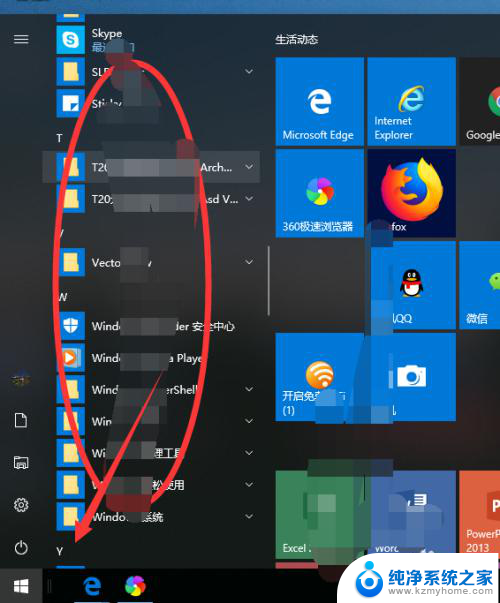
3.在应用程序列表找到需要创建快捷方式的软件图标。
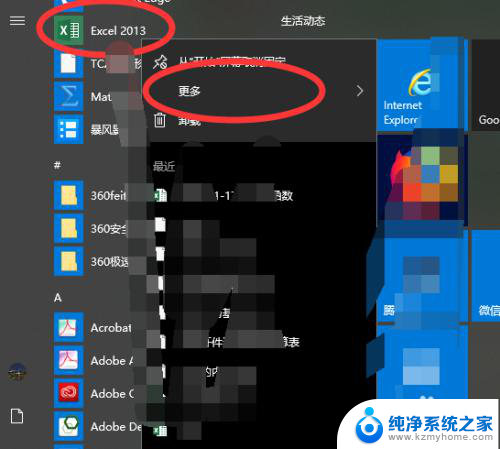
4.右键图标,选择-更多-打开文件的位置,单击打开文件的位置。
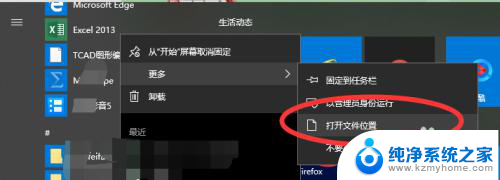
5.单击打开文件的位置后,弹出对话框。选择图标,右键选择发送到——桌面快捷方式。
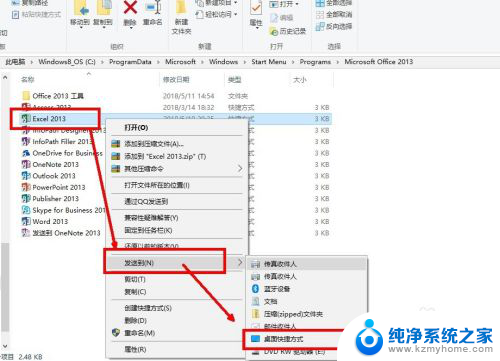
6.这样,便会在桌面创建快捷方式。

以上就是创建软件桌面快捷方式的全部内容,如果有不懂的用户,可以按照小编的方法进行操作,希望能够帮助到大家。